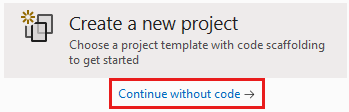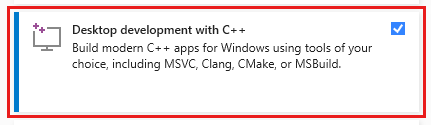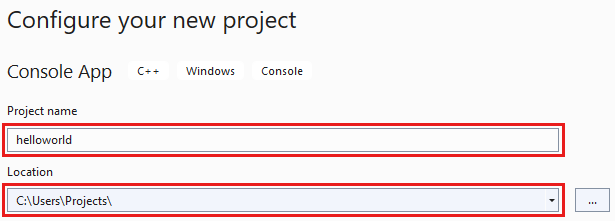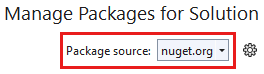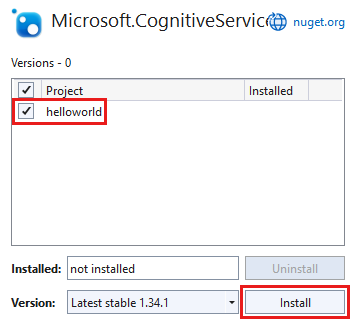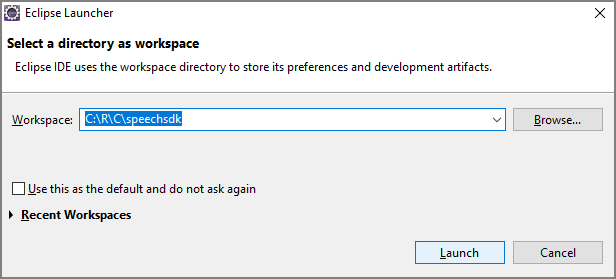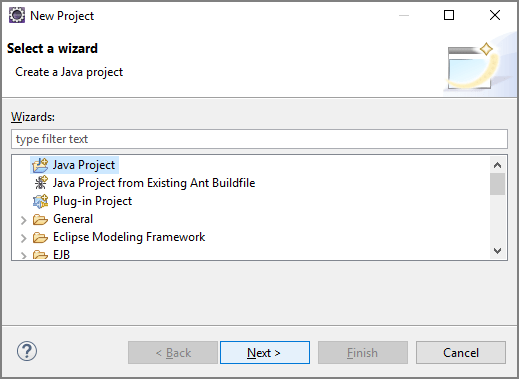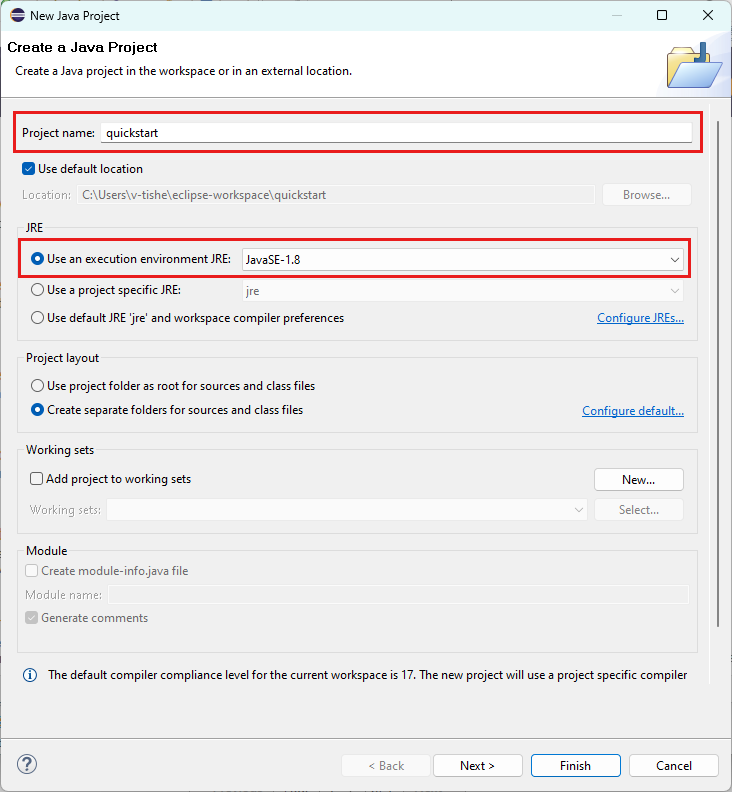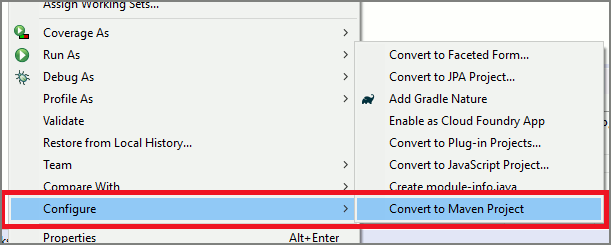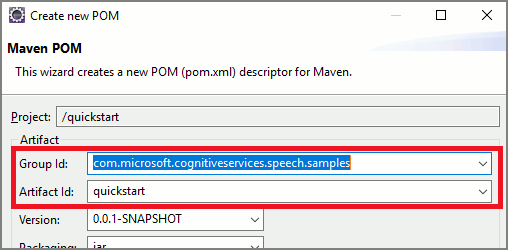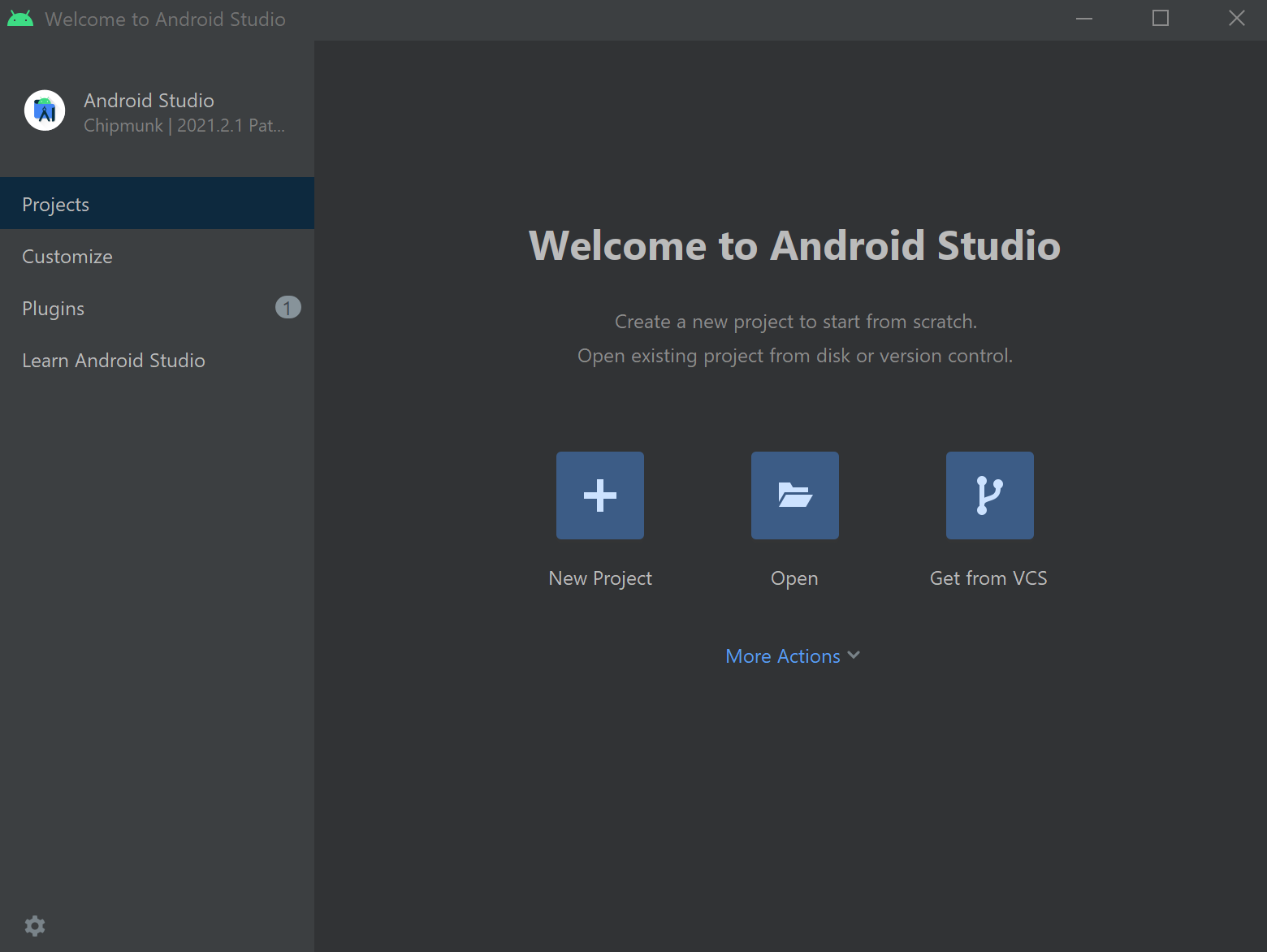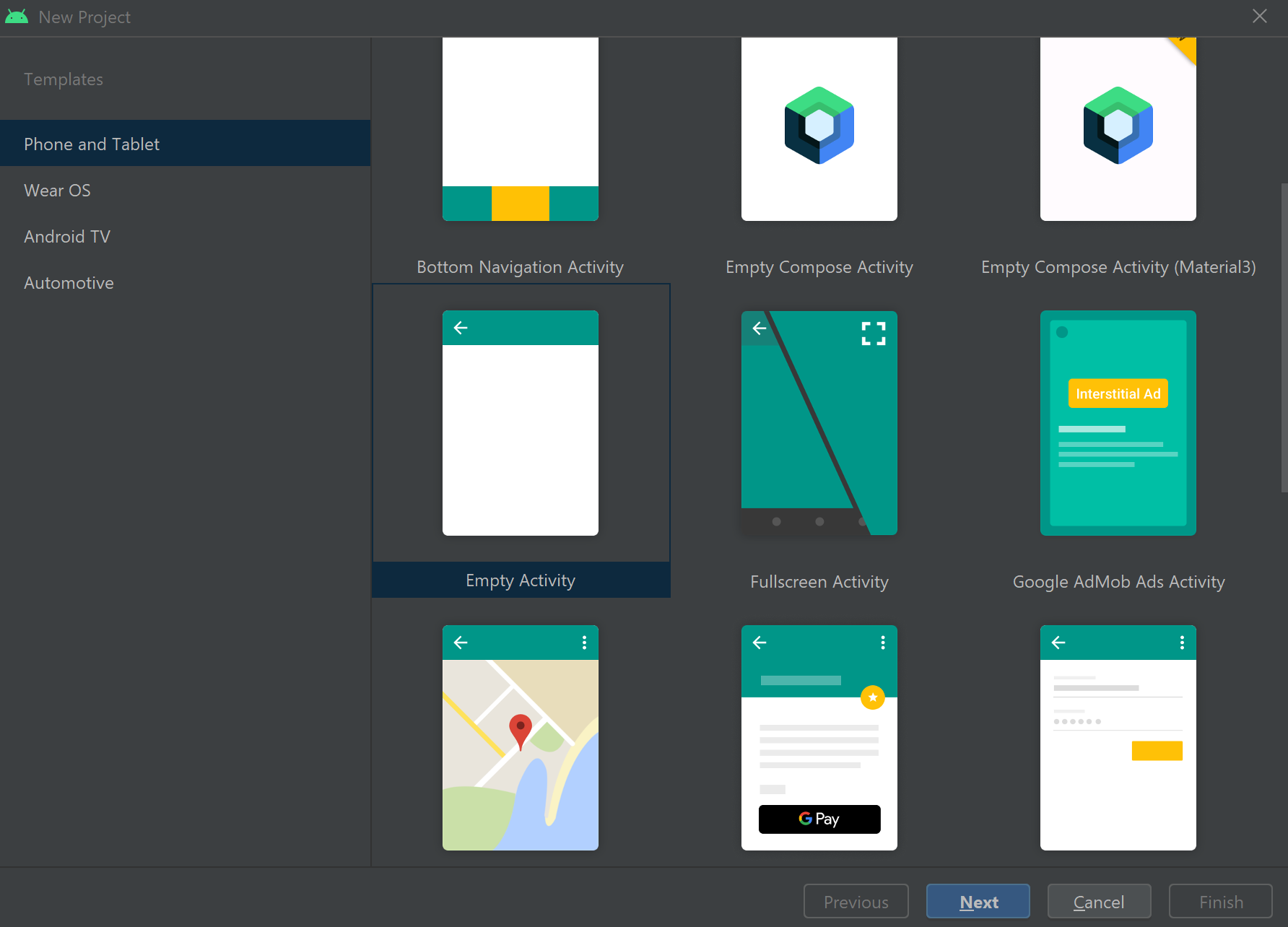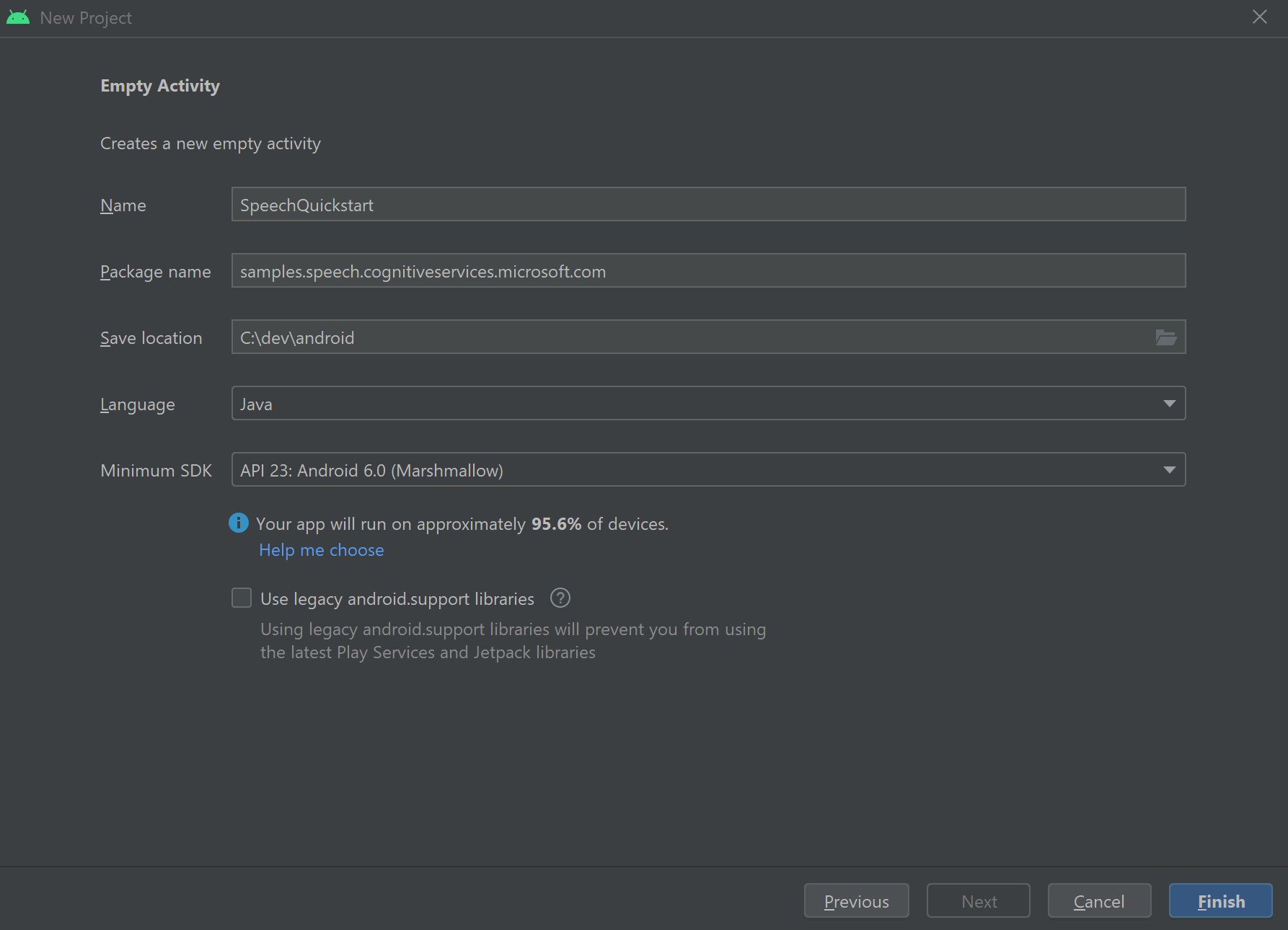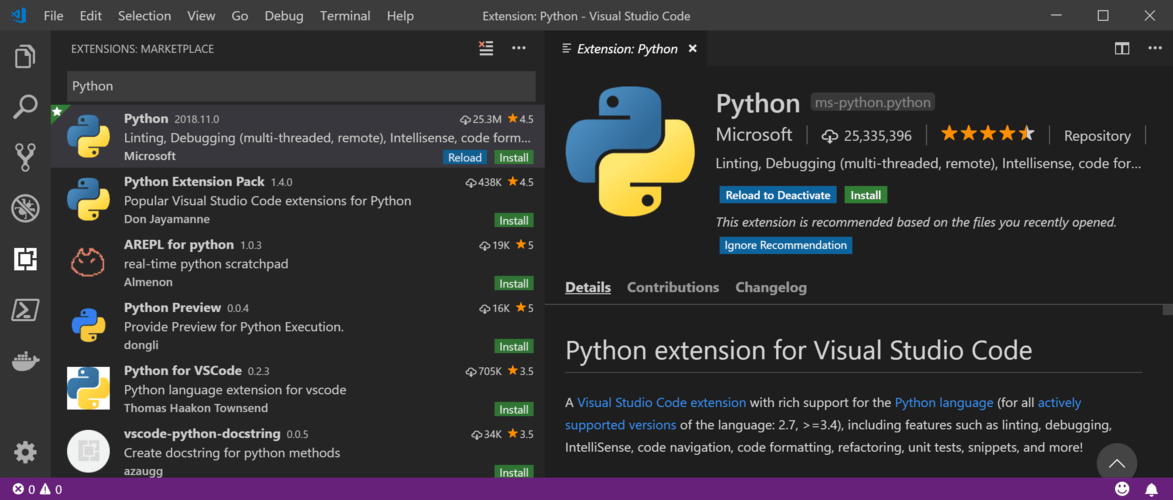Dokumentacja referencyjna Package (NuGet) |
W tej instrukcji szybkiego startu zainstalujesz zestaw Speech SDK dla języka C#.
Zestaw SPEECH SDK dla języka C# jest zgodny z systemami Windows, Linux i macOS.
Zestaw SPEECH SDK dla języka C# obsługuje tylko następujące dystrybucje w architekturach x64, ARM32 i ARM64:
- Ubuntu 20.04/22.04/24.04
- Debian 11/12
- Amazon Linux 2023
- Azure Linux 3.0
Ważne
Użyj najnowszej wersji LTS dystrybucji systemu Linux. Jeśli na przykład używasz systemu Ubuntu 20.04 LTS, użyj najnowszej wersji systemu Ubuntu 20.04.X.
Zestaw SPEECH SDK zależy od następujących bibliotek systemowych systemu Linux:
- Udostępnione biblioteki GNU C, w tym biblioteka programowania wątków POSIX,
libpthreads.
- Biblioteka OpenSSL, wersja 1.x (
libssl1) lub 3.x (libssl3) i certyfikaty (ca-certificates).
- Biblioteka udostępniona dla aplikacji ALSA (
libasound2).
Uruchom te polecenia:
sudo apt-get update
sudo apt-get install build-essential ca-certificates libasound2-dev libssl-dev wget
Uruchom te polecenia:
sudo apt-get update
sudo apt-get install build-essential ca-certificates libasound2-dev libssl-dev wget
Uruchom te polecenia:
sudo yum update
sudo yum install alsa-lib ca-certificates openssl wget
Uruchom te polecenia:
sudo tdnf update
sudo tdnf install alsa-lib ca-certificates openssl wget
Wymagany jest system macOS w wersji 10.14 lub nowszej.
Instalowanie zestawu SPEECH SDK dla języka C#
Zestaw SPEECH SDK dla języka C# jest dostępny jako pakiet NuGet i implementuje platformę .NET Standard 2.0. Aby uzyskać więcej informacji, zobacz Microsoft.CognitiveServices.Speech.
Zestaw SPEECH SDK dla języka C# można zainstalować z poziomu interfejsu wiersza polecenia platformy .NET przy użyciu następującego dotnet add polecenia:
dotnet add package Microsoft.CognitiveServices.Speech
Zestaw SPEECH SDK dla języka C# można zainstalować przy użyciu następującego Install-Package polecenia:
Install-Package Microsoft.CognitiveServices.Speech
Dokumentacja referencyjna Package (NuGet) |
W tej instrukcji szybkiego startu zainstalujesz pakiet Speech SDK w C++.
Zestaw SPEECH SDK dla języka C++ jest zgodny z systemami Windows, Linux i macOS.
W systemie Windows należy użyć architektury docelowej 64-bitowej. Wymagany jest system Windows 10 lub nowszy.
Zainstaluj pakiet redystrybucyjny Microsoft Visual C++ dla Visual Studio 2015, 2017, 2019 i 2022 dla swojego systemu. Zainstalowanie tego pakietu po raz pierwszy może wymagać ponownego uruchomienia.
Zestaw Speech SDK dla języka C++ obsługuje tylko następujące dystrybucje w architekturach x64, ARM32 i ARM64:
- Ubuntu 20.04/22.04/24.04
- Debian 11/12
- Amazon Linux 2023
- Azure Linux 3.0
Ważne
Użyj najnowszej wersji LTS dystrybucji systemu Linux. Jeśli na przykład używasz systemu Ubuntu 20.04 LTS, użyj najnowszej wersji systemu Ubuntu 20.04.X.
Zestaw SPEECH SDK zależy od następujących bibliotek systemowych systemu Linux:
- Udostępnione biblioteki GNU C, w tym biblioteka programowania wątków POSIX,
libpthreads.
- Biblioteka OpenSSL, wersja 1.x (
libssl1) lub 3.x (libssl3) i certyfikaty (ca-certificates).
- Biblioteka udostępniona dla aplikacji ALSA (
libasound2).
Uruchom te polecenia:
sudo apt-get update
sudo apt-get install build-essential ca-certificates libasound2-dev libssl-dev wget
Uruchom te polecenia:
sudo apt-get update
sudo apt-get install build-essential ca-certificates libasound2-dev libssl-dev wget
Uruchom te polecenia:
sudo yum update
sudo yum install alsa-lib ca-certificates openssl wget
Uruchom te polecenia:
sudo tdnf update
sudo tdnf install alsa-lib ca-certificates openssl wget
Wymagany jest system macOS w wersji 10.14 lub nowszej.
Instalowanie zestawu SPEECH SDK dla języka C++
Zestaw SPEECH SDK dla języka C++ jest dostępny jako pakiet NuGet. Aby uzyskać więcej informacji, zobacz Microsoft.CognitiveServices.Speech.
Zestaw SPEECH SDK dla języka C++ można zainstalować z poziomu interfejsu wiersza polecenia platformy .NET przy użyciu następującego dotnet add polecenia:
dotnet add package Microsoft.CognitiveServices.Speech
Zestaw Speech SDK dla języka C++ można zainstalować przy użyciu następującego Install-Package polecenia:
Install-Package Microsoft.CognitiveServices.Speech
Aby uzyskać więcej opcji, możesz skorzystać z tych przewodników.
W tym przewodniku pokazano, jak zainstalować zestaw SPEECH SDK dla systemu Linux.
Aby pobrać i zainstalować zestaw SDK, wykonaj poniższą procedurę. Kroki obejmują pobieranie jako pliku .tar wymaganych bibliotek i plików nagłówków.
Wybierz katalog dla plików zestawu SPEECH SDK. Ustaw zmienną SPEECHSDK_ROOT środowiskową, aby wskazywała ten katalog. Ta zmienna ułatwia odwoływanie się do katalogu w przyszłych poleceniach.
Aby użyć katalogu speechsdk w katalogu domowym, uruchom następujące polecenie:
export SPEECHSDK_ROOT="$HOME/speechsdk"
Utwórz katalog, jeśli nie istnieje:
mkdir -p "$SPEECHSDK_ROOT"
Pobierz i wyodrębnij archiwum .tar.gz zawierające pliki binarne zestawu SDK usługi Mowa:
wget -O SpeechSDK-Linux.tar.gz https://aka.ms/csspeech/linuxbinary
tar --strip 1 -xzf SpeechSDK-Linux.tar.gz -C "$SPEECHSDK_ROOT"
Zweryfikuj zawartość katalogu najwyższego poziomu wyodrębnionego pakietu:
ls -l "$SPEECHSDK_ROOT"
Lista katalogów powinna zawierać powiadomienia o partnerach i pliki licencji. Lista powinna również zawierać katalog include zawierający pliki nagłówka (.h) i katalog lib, który zawiera biblioteki arm32, arm64, x64 i x86.
| Ścieżka |
opis |
|
license.md |
Licencja |
|
ThirdPartyNotices.md |
Uwagi partnerów |
|
REDIST.txt |
Powiadomienie o redystrybucji |
|
include |
Wymagane pliki nagłówków dla języka C++ |
|
lib/arm32 |
Biblioteka natywna dla ARM32 wymagana do zlinkowania aplikacji |
|
lib/arm64 |
Natywna biblioteka dla ARM64 wymagana do powiązania aplikacji. |
|
lib/x64 |
Biblioteka natywna dla platformy x64 wymagana do połączenia aplikacji |
|
lib/x86 |
Biblioteka natywna dla platformy x86 wymagana do połączenia aplikacji |
W tym przewodniku pokazano, jak zainstalować zestaw SPEECH SDK dla języka C++ w systemie macOS 10.14 lub nowszym. Kroki obejmują pobieranie wymaganych bibliotek i plików nagłówków jako .zip pliku.
Wybierz katalog dla plików zestawu SPEECH SDK. Ustaw zmienną SPEECHSDK_ROOT środowiskową, aby wskazywała ten katalog. Ta zmienna ułatwia odwoływanie się do katalogu w przyszłych poleceniach.
Aby użyć katalogu speechsdk w folderze domowym, uruchom następujące polecenie:
export SPEECHSDK_ROOT="$HOME/speechsdk"
Utwórz katalog, jeśli nie istnieje:
mkdir -p "$SPEECHSDK_ROOT"
Pobierz i wyodrębnij archiwum .zip zawierające zestaw SDK usługi Mowa XCFramework:
wget -O SpeechSDK-macOS.zip https://aka.ms/csspeech/macosbinary
unzip SpeechSDK-macOS.zip -d "$SPEECHSDK_ROOT"
Zweryfikuj zawartość katalogu najwyższego poziomu wyodrębnionego pakietu:
ls -l "$SPEECHSDK_ROOT"
Lista katalogów powinna zawierać informacje o partnerze, pliki licencji i katalog MicrosoftCognitiveServicesSpeech.xcframework .
W tym przewodniku pokazano, jak zainstalować zestaw SPEECH SDK dla języka C++ w systemach operacyjnych Windows Desktop.
Ten przewodnik konfiguracji wymaga:
Tworzenie projektu w programie Visual Studio i instalowanie zestawu Speech SDK
Aby utworzyć projekt Visual Studio dla tworzenia aplikacji na pulpit w języku C++, należy:
- Konfigurowanie opcji programowania programu Visual Studio.
- Utwórz projekt.
- Wybierz architekturę docelową.
- Zainstaluj zestaw SPEECH SDK.
Konfigurowanie opcji programowania w programie Visual Studio
Aby rozpocząć, upewnij się, że konfiguracja jest poprawna w programie Visual Studio dla programowania aplikacji klasycznych w języku C++:
Otwórz program Visual Studio 2019, aby wyświetlić okno uruchamiania.
Wybierz pozycję Kontynuuj bez kodu , aby przejść do środowiska IDE programu Visual Studio.
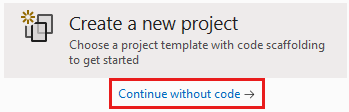
Na pasku menu programu Visual Studio wybierz pozycję Narzędzia Pobierz narzędzia>i funkcje, aby otworzyć Instalator programu Visual Studio i wyświetlić okno dialogowe Modyfikowanie.
Na karcie Obciążenia, w sekcji Windows, znajdź pakiet roboczy Programowanie aplikacji desktopowych w języku C++. Jeśli to obciążenie nie zostało jeszcze wybrane, wybierz je.
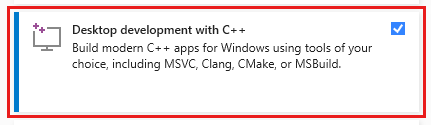
Na karcie Poszczególne składniki znajdź menedżera pakietów NuGet. Jeśli nie została jeszcze wybrana, wybierz ją.
Wybierz pozycję Zamknij lub Zmodyfikuj. Nazwa przycisku różni się w zależności od tego, czy wybrano jakiekolwiek funkcje instalacji.
Jeśli wybierzesz pozycję Modyfikuj, rozpocznie się instalacja. Proces może chwilę potrwać.
Zamknij Instalator programu Visual Studio.
Tworzenie projektu
Następnie utwórz projekt i wybierz architekturę docelową:
W menu programu Visual Studio wybierz pozycję Plik>nowy>projekt, aby wyświetlić okno Tworzenie nowego projektu.
Znajdź i wybierz pozycję Aplikacja konsolowa. Upewnij się, że wybrano wersję języka C++ tego typu projektu, w przeciwieństwie do języka C# lub Visual Basic.
Wybierz Dalej.

W oknie dialogowym Konfigurowanie nowego projektu w polu Nazwa projektu wprowadź helloworld.
W obszarze Lokalizacja przejdź do i wybierz lub utwórz folder, w którym chcesz zapisać projekt, a następnie wybierz pozycję Utwórz.
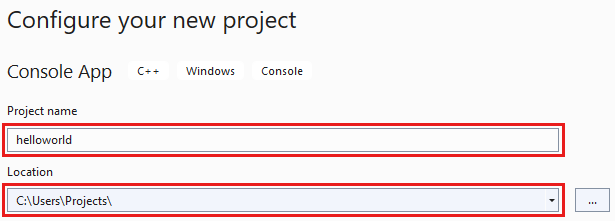
Wybierz architekturę platformy docelowej. Na pasku narzędzi programu Visual Studio znajdź pole listy rozwijanej Platformy rozwiązań. Jeśli go nie widzisz, wybierz pozycję Wyświetl>Paski narzędzi>Standardowy, aby zobaczyć pasek narzędzi zawierający Platformy Rozwiązań.
Jeśli korzystasz z 64-bitowego systemu Windows, wybierz pozycję x64 w polu listy rozwijanej. 64-bitowy system Windows może również uruchamiać aplikacje 32-bitowe, więc możesz wybrać x86 .
Instalowanie zestawu SPEECH SDK przy użyciu programu Visual Studio
Na koniec zainstaluj pakiet NuGet Speech SDK i dodaj odwołanie do Speech SDK w projekcie:
W Eksplorator rozwiązań kliknij rozwiązanie prawym przyciskiem myszy, a następnie wybierz pozycję Zarządzaj pakietami NuGet dla rozwiązania, aby przejść do okna NuGet — rozwiązanie.
Wybierz przycisk Przeglądaj.
W obszarze Źródło pakietu wybierz pozycję nuget.org.
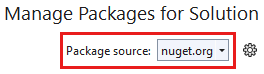
W polu Wyszukiwania wprowadź wartość Microsoft.CognitiveServices.Speech. Wybierz ten pakiet po pojawieniu się go w wynikach wyszukiwania.
W okienku stanu pakietu obok wyników wyszukiwania wybierz projekt helloworld .
Wybierz Zainstaluj.
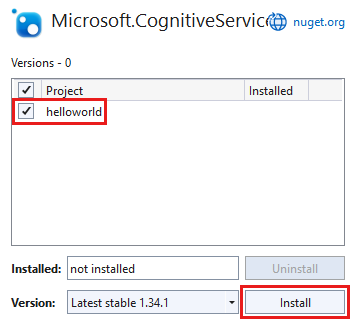
W oknie dialogowym Podgląd zmian wybierz przycisk OK.
W oknie dialogowym Akceptacja licencji wyświetl licencję, a następnie wybierz pozycję Akceptuję. Rozpoczyna się instalacja pakietu. Po zakończeniu instalacji w okienku Dane wyjściowe zostanie wyświetlony komunikat podobny do następującego tekstu: Successfully installed 'Microsoft.CognitiveServices.Speech 1.15.0' to helloworld.
Dokumentacja referencyjna Package (Go) |
W tym szybkim przewodniku zainstalujesz zestaw Speech SDK dla języka Go.
Zestaw SPEECH SDK dla języka Go obsługuje następujące dystrybucje w architekturze x64:
- Ubuntu 20.04/22.04/24.04
- Debian 11/12
Ważne
Użyj najnowszej wersji LTS dystrybucji systemu Linux. Jeśli na przykład używasz systemu Ubuntu 20.04 LTS, użyj najnowszej wersji systemu Ubuntu 20.04.X.
Zestaw SPEECH SDK zależy od następujących bibliotek systemowych systemu Linux:
- Udostępniane biblioteki GNU C, w tym biblioteka programowania wątków POSIX,
libpthreads.
- Biblioteka OpenSSL, wersja 1.x (
libssl1) lub 3.x (libssl3) i certyfikaty (ca-certificates).
- Biblioteka udostępniona dla aplikacji ALSA (
libasound2).
Uruchom te polecenia:
sudo apt-get update
sudo apt-get install build-essential ca-certificates libasound2-dev libssl-dev wget
Uruchom te polecenia:
sudo apt-get update
sudo apt-get install build-essential ca-certificates libasound2-dev libssl-dev wget
Uruchom te polecenia:
sudo yum update
sudo yum install alsa-lib ca-certificates openssl wget
Uruchom te polecenia:
sudo tdnf update
sudo tdnf install alsa-lib ca-certificates openssl wget
Zainstaluj plik binarny Go w wersji 1.13 lub nowszej.
Instalowanie zestawu SPEECH SDK dla języka Go
Aby pobrać i zainstalować zestaw SDK, wykonaj poniższą procedurę. Kroki obejmują pobieranie wymaganych bibliotek i plików nagłówkówjako plik .tar.
Wybierz katalog dla plików zestawu SPEECH SDK. Ustaw zmienną SPEECHSDK_ROOT środowiskową, aby wskazywała ten katalog. Ta zmienna ułatwia odwoływanie się do katalogu w przyszłych poleceniach.
Aby użyć katalogu speechsdk w swoim katalogu domowym, uruchom następujące polecenie:
export SPEECHSDK_ROOT="$HOME/speechsdk"
Utwórz katalog, jeśli nie istnieje:
mkdir -p "$SPEECHSDK_ROOT"
Pobierz i wyodrębnij archiwum .tar.gz zawierające pliki binarne zestawu SDK usługi Mowa:
wget -O SpeechSDK-Linux.tar.gz https://aka.ms/csspeech/linuxbinary
tar --strip 1 -xzf SpeechSDK-Linux.tar.gz -C "$SPEECHSDK_ROOT"
Zweryfikuj zawartość katalogu najwyższego poziomu wyodrębnionego pakietu:
ls -l "$SPEECHSDK_ROOT"
Lista katalogów powinna zawierać powiadomienia o partnerach i pliki licencji. Lista powinna również zawierać katalog include zawierający pliki nagłówkowe (.h) i katalog lib, który zawiera biblioteki dla arm32, arm64, x64 i x86.
| Ścieżka |
opis |
|
license.md |
Licencja |
|
ThirdPartyNotices.md |
Uwagi partnerów |
|
REDIST.txt |
Powiadomienie o redystrybucji |
|
include |
Wymagane pliki nagłówków dla języka C++ |
|
lib/arm32 |
Natywna biblioteka dla ARM32 wymagana do zlinkowania aplikacji |
|
lib/arm64 |
Biblioteka natywna dla architektury ARM64 wymagana do związania aplikacji |
|
lib/x64 |
Biblioteka natywna dla platformy x64 wymagana do połączenia aplikacji |
|
lib/x86 |
Biblioteka natywna dla platformy x86 wymagana do połączenia aplikacji |
Poniższe kroki umożliwiają znalezienie zestawu SDK usługi Mowa w środowisku Go.
Ponieważ powiązania opierają się na cgo, należy ustawić zmienne środowiskowe, aby Go mógł znaleźć zestaw SDK.
export CGO_CFLAGS="-I$SPEECHSDK_ROOT/include/c_api"
export CGO_LDFLAGS="-L$SPEECHSDK_ROOT/lib/<architecture> -lMicrosoft.CognitiveServices.Speech.core"
Ważne
Zastąp <architecture> element architekturą procesora cpu: x64, arm32lub arm64.
Aby uruchamiać aplikacje i zestaw SDK, musisz poinformować system operacyjny, gdzie można znaleźć biblioteki.
export LD_LIBRARY_PATH="$SPEECHSDK_ROOT/lib/<architecture>:$LD_LIBRARY_PATH"
Ważne
Zastąp <architecture> element architekturą procesora cpu: x64, arm32lub arm64.
|
Dokumentacja referencyjna Dodatkowe przykłady w usłudze GitHub
W tym szybkim przewodniku zainstalujesz zestaw SDK do rozpoznawania mowy dla języka Java.
Wybierz środowisko docelowe:
Zestaw SPEECH SDK dla języka Java jest zgodny z systemami Windows, Linux i macOS.
Zestaw SPEECH SDK dla języka Java obsługuje następujące dystrybucje w architekturach x64, ARM32 i ARM64:
- Ubuntu 20.04/22.04/24.04
- Debian 11/12
- Amazon Linux 2023
- Azure Linux 3.0
Ważne
Użyj najnowszej wersji LTS dystrybucji systemu Linux. Jeśli na przykład używasz systemu Ubuntu 20.04 LTS, użyj najnowszej wersji systemu Ubuntu 20.04.X.
Zestaw SPEECH SDK zależy od następujących bibliotek systemowych systemu Linux:
- Biblioteki współdzielone biblioteki GNU C, w tym biblioteka programowania wątków POSIX,
libpthreads.
- Biblioteka OpenSSL, wersja 1.x (
libssl1) lub 3.x (libssl3) i certyfikaty (ca-certificates).
- Biblioteka udostępniona dla aplikacji ALSA (
libasound2).
Uruchom te polecenia:
sudo apt-get update
sudo apt-get install build-essential ca-certificates libasound2-dev libssl-dev wget
Uruchom te polecenia:
sudo apt-get update
sudo apt-get install build-essential ca-certificates libasound2-dev libssl-dev wget
Uruchom te polecenia:
sudo yum update
sudo yum install alsa-lib ca-certificates openssl wget
Uruchom te polecenia:
sudo tdnf update
sudo tdnf install alsa-lib ca-certificates openssl wget
Wymagany jest system macOS w wersji 10.14 lub nowszej.
Zestaw SPEECH SDK jest zgodny z urządzeniami z systemem Android, które mają 32/64-bitowy procesor ARM i procesory zgodne z procesorami Intel x86/x64.
Zainstaluj zestaw Java Development Kit, taki jak Azul Zulu OpenJDK. Pakiet Microsoft Build OpenJDK lub preferowane JDK powinny również działać.
Instalowanie zestawu SPEECH SDK dla języka Java
Niektóre instrukcje używają określonej wersji zestawu SDK, takiej jak 1.43.0. Aby sprawdzić najnowszą wersję, wyszukaj nasze repozytorium GitHub.
Wybierz środowisko docelowe:
W tym przewodniku pokazano, jak zainstalować zestaw Speech SDK dla języka Java w środowisku uruchomieniowym języka Java.
Obsługiwane systemy operacyjne
Pakiet Speech SDK dla języka Java jest dostępny dla następujących systemów operacyjnych:
Wykonaj następujące kroki, aby zainstalować zestaw SPEECH SDK dla języka Java przy użyciu narzędzia Apache Maven:
Zainstaluj narzędzie Apache Maven.
Otwórz wiersz polecenia, w którym chcesz utworzyć nowy projekt, i utwórz nowy plik pom.xml .
Skopiuj następującą zawartość XML do pom.xml:
<project xmlns="http://maven.apache.org/POM/4.0.0" xmlns:xsi="http://www.w3.org/2001/XMLSchema-instance" xsi:schemaLocation="http://maven.apache.org/POM/4.0.0 http://maven.apache.org/xsd/maven-4.0.0.xsd">
<modelVersion>4.0.0</modelVersion>
<groupId>com.microsoft.cognitiveservices.speech.samples</groupId>
<artifactId>quickstart-eclipse</artifactId>
<version>1.0.0-SNAPSHOT</version>
<build>
<sourceDirectory>src</sourceDirectory>
<plugins>
<plugin>
<artifactId>maven-compiler-plugin</artifactId>
<version>3.7.0</version>
<configuration>
<source>1.8</source>
<target>1.8</target>
</configuration>
</plugin>
</plugins>
</build>
<dependencies>
<dependency>
<groupId>com.microsoft.cognitiveservices.speech</groupId>
<artifactId>client-sdk</artifactId>
<version>1.43.0</version>
</dependency>
</dependencies>
</project>
Uruchom następujące polecenie narzędzia Maven, aby zainstalować zestaw SPEECH SDK i zależności.
mvn clean dependency:copy-dependencies
Tworzenie projektu środowiska Eclipse i instalowanie zestawu Speech SDK
Zainstaluj środowisko ECLIPSE Java IDE. To środowisko IDE wymaga, aby środowisko Java było już zainstalowane.
Uruchom środowisko Eclipse.
W polu Obszar roboczy w programie Eclipse Launcher wprowadź nazwę nowego katalogu obszaru roboczego. Następnie wybierz pozycję Launch (Uruchom).
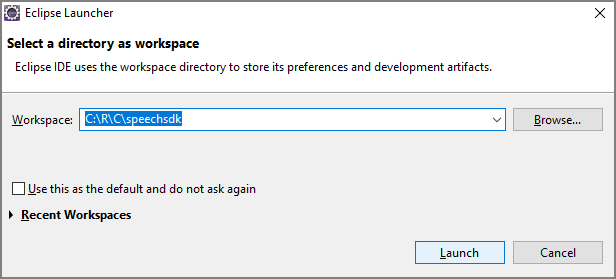
Za chwilę zostanie wyświetlone główne okno środowiska IDE programu Eclipse. Zamknij ekran powitalny, jeśli jest obecny.
W menu Eclipse wybierz pozycję Plik>>projekt.
Zostanie wyświetlone okno dialogowe Nowy projekt. Wybierz pozycję Projekt Java, a następnie wybierz pozycję Dalej.
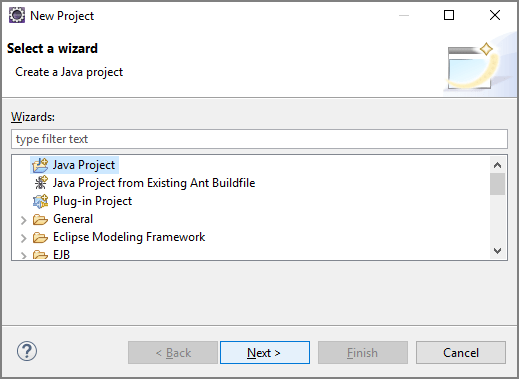
Kreator Nowego Projektu Java zostanie uruchomiony.
W polu Nazwa projektu wprowadź szybki start. Wybierz pozycję JavaSE-1.8 jako środowisko wykonywania. Wybierz Zakończ.
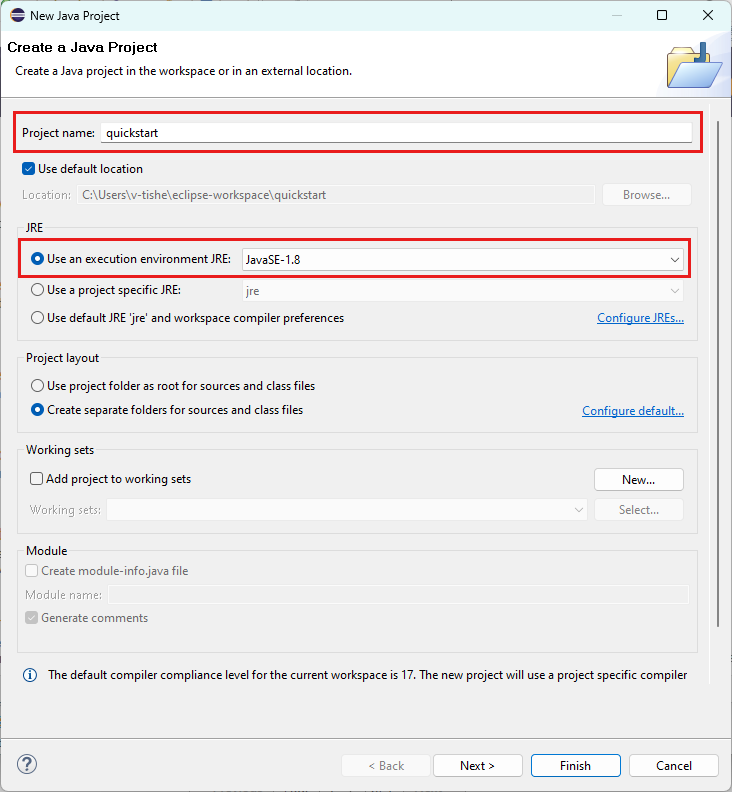
Jeśli zostanie wyświetlone okno Open Associated Perspective? (Otworzyć skojarzoną perspektywę?), wybierz pozycję Open Perspective (Otwórz perspektywę).
W Eksploratorze pakietów kliknij prawym przyciskiem myszy projekt quickstart. Wybierz Konfiguruj>Konwertuj na projekt Maven z menu kontekstowego.
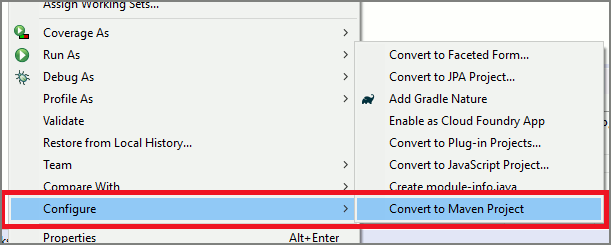
Pojawi się okno "Tworzenie nowego POM".
W polu Identyfikator grupy wprowadź com.microsoft.cognitiveservices.speech.samples. W polu Artifact Id wprowadź quickstart. Następnie wybierz pozycję Zakończ.
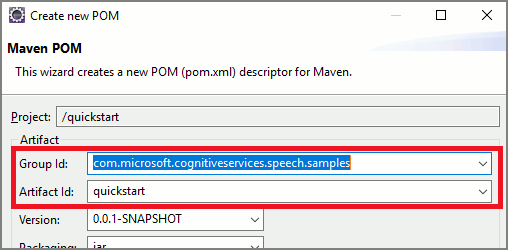
Otwórz plik pom.xml i edytuj go:
- Dodaj element
dependencies na końcu pliku, przed zamykającym tagiem </project>, z pakietem SDK usługi Mowa jako zależnością.
<dependencies>
<dependency>
<groupId>com.microsoft.cognitiveservices.speech</groupId>
<artifactId>client-sdk</artifactId>
<version>1.43.0</version>
</dependency>
</dependencies>
- Zapisz zmiany.
Konfiguracje narzędzia Gradle
Konfiguracje narzędzia Gradle wymagają jawnego odwołania do rozszerzenia zależności .jar:
// build.gradle
dependencies {
implementation group: 'com.microsoft.cognitiveservices.speech', name: 'client-sdk', version: "1.43.0", ext: "jar"
}
W tym przewodniku pokazano, jak zainstalować zestaw SPEECH SDK dla języka Java w systemie Android.
Zestaw SPEECH SDK dla systemu Android jest spakowany jako plik archiwum systemu Android (AAR), który zawiera niezbędne biblioteki i wymagane uprawnienia systemu Android.
Instalowanie zestawu SPEECH SDK przy użyciu programu Android Studio
Utwórz nowy projekt w programie Android Studio i dodaj zestaw Speech SDK dla języka Java jako zależność biblioteki. Konfiguracja jest oparta na pakiecie Maven Speech SDK oraz Android Studio Chipmunk 2021.2.1.
Tworzenie pustego projektu
Otwórz program Android Studio i wybierz pozycję Nowy projekt.
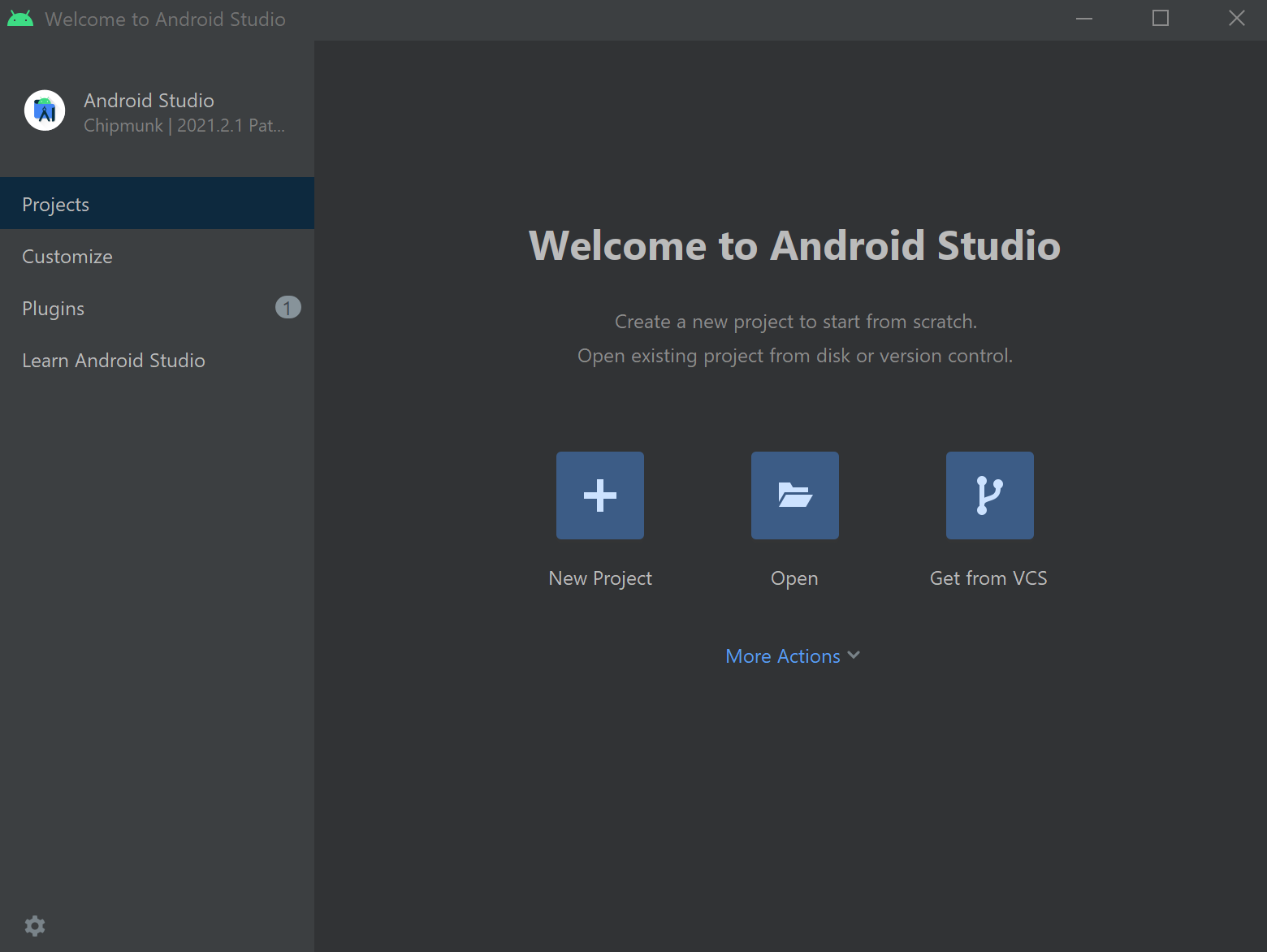
W wyświetlonym oknie Nowy projekt wybierz pozycję Telefon i Tablet>Puste działanie, a następnie wybierz przycisk Dalej.
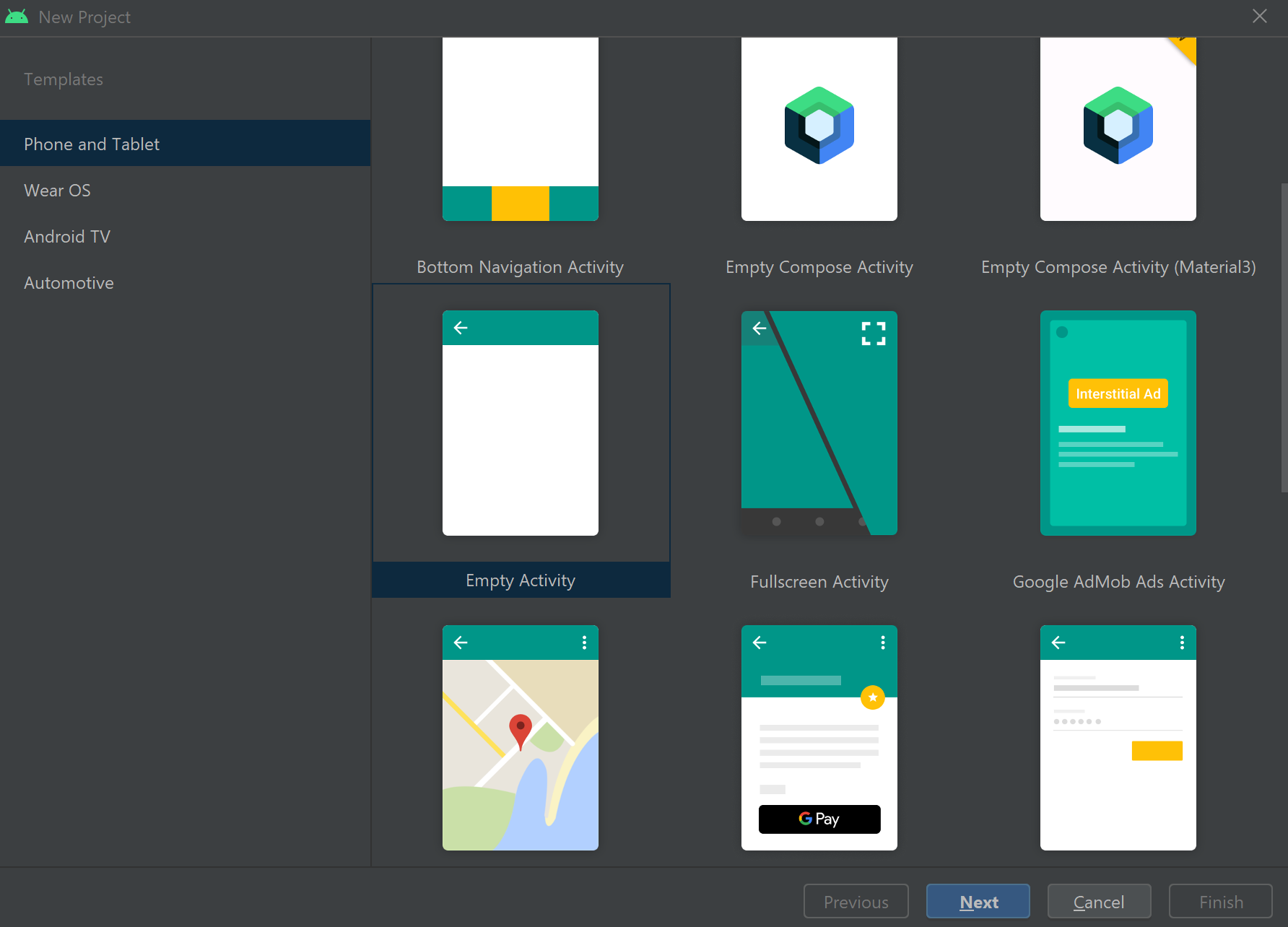
Wprowadź SpeechQuickstart w polu tekstowym Nazwa.
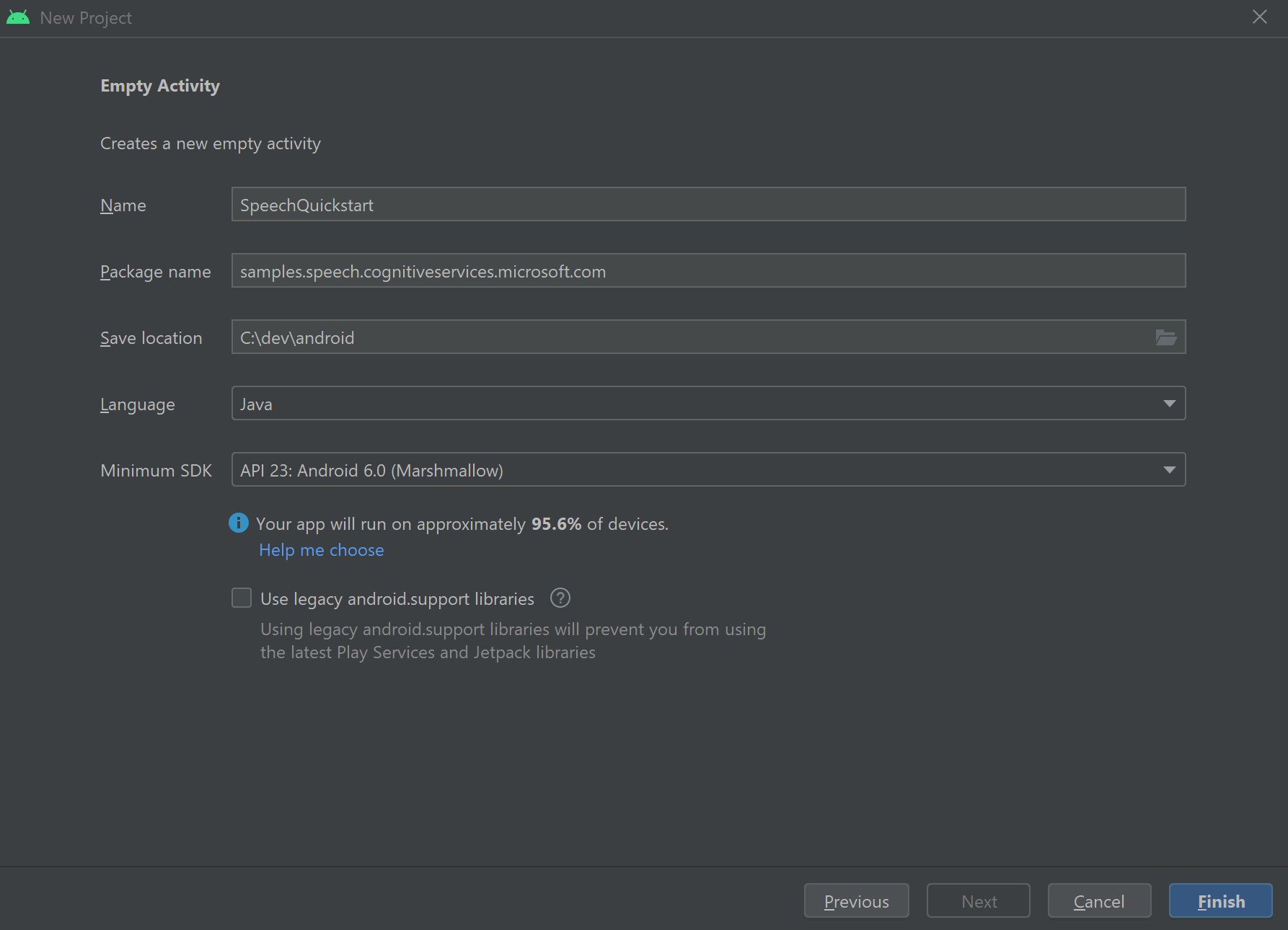
Wprowadź samples.speech.cognitiveservices.microsoft.com w polu tekstowym Nazwa pakietu.
Wybierz katalog projektu w polu Wyboru Zapisz lokalizację .
Wybierz pozycję Java w polu Wybór języka .
Wybierz pozycję API 23: Android 6.0 (Marshmallow) w polu wyboru Minimalny poziom interfejsu API.
Wybierz Zakończ.
Przygotowanie nowego projektu w programie Android Studio zajmuje trochę czasu. Podczas pierwszego uruchomienia Android Studio może minąć kilka minut, aby ustawić preferencje, zaakceptować licencje i ukończyć kreatora.
Instalowanie zestawu SPEECH SDK dla języka Java w systemie Android
Dodaj zestaw SPEECH SDK jako zależność w projekcie.
Wybierz Plik>Struktura projektu>Zależności>aplikacja.
Wybierz symbol plus (+), aby dodać zależność w obszarze Zadeklarowane zależności. Następnie wybierz Zależność biblioteczną z menu rozwijanego.

W wyświetlonym oknie Dodawanie zależności biblioteki wprowadź nazwę i wersję zestawu Speech SDK dla języka Java: com.microsoft.cognitiveservices.speech:client-sdk:1.43.0. Następnie wybierz Szukaj.
Upewnij się, że wybrany identyfikator grupy to com.microsoft.cognitiveservices.speech, a następnie wybierz przycisk OK.
Wybierz przycisk OK , aby zamknąć okno Struktura projektu i zastosować zmiany do projektu.
Dokumentacja referencyjna | Package (npm) | Dodatkowe przykłady w kodzie źródłowym biblioteki GitHub |
W tym szybkiego startu zainstalujesz Speech SDK dla języka JavaScript.
Zestaw SPEECH SDK dla języka JavaScript jest dostępny jako pakiet npm. Zobacz microsoft-cognitiveservices-speech-sdk i jego towarzyszące repozytorium GitHub cognitive-services-speech-sdk-js.
Poznaj implikacje dotyczące architektury między przeglądarkami internetowymi Node.js i klienckimi. Na przykład model obiektów dokumentu (DOM) nie jest dostępny dla aplikacji po stronie serwera. System plików Node.js nie jest dostępny dla aplikacji po stronie klienta.
Instalowanie zestawu SPEECH SDK dla języka JavaScript
W zależności od środowiska docelowego użyj jednego z następujących przewodników:
W tym przewodniku pokazano, jak zainstalować zestaw SPEECH SDK dla języka JavaScript do użycia z Node.js.
Zainstalowanie środowiska Node.js.
Utwórz nowy katalog, uruchom npm init i postępuj zgodnie z instrukcjami.
Aby zainstalować zestaw Speech SDK dla języka JavaScript, uruchom następujące npm install polecenie:
npm install microsoft-cognitiveservices-speech-sdk
Aby uzyskać więcej informacji, zobacz przykłady Node.js.
W tym przewodniku pokazano, jak zainstalować zestaw SPEECH SDK dla języka JavaScript do użycia ze stroną internetową.
Rozpakowywanie do folderu
Utwórz nowy, pusty folder. Jeśli chcesz hostować przykład na serwerze internetowym, upewnij się, że serwer internetowy może uzyskać dostęp do folderu.
Pobierz zestaw SDK usługi Mowa jako pakiet zip i rozpakuj go do nowo utworzonego folderu. Te pliki są rozpakowane:
-
microsoft.cognitiveservices.speech.sdk.bundle.js: czytelna dla człowieka wersja zestawu SPEECH SDK.
-
microsoft.cognitiveservices.speech.sdk.bundle.js.map: plik mapy do użycia do debugowania kodu zestawu SDK.
-
microsoft.cognitiveservices.speech.sdk.bundle.d.ts: definicje obiektów do użycia z typescript.
-
microsoft.cognitiveservices.speech.sdk.bundle-min.js: minimalna wersja zestawu SPEECH SDK.
-
speech-processor.js: kod zwiększający wydajność niektórych przeglądarek.
Utwórz nowy plik o nazwie index.html w folderze i otwórz ten plik za pomocą edytora tekstów.
Tag skryptu HTML
Pobierz i wyodrębnij plik microsoft.cognitiveservices.speech.sdk.bundle.js z zestawu SPEECH SDK dla języka JavaScript. Umieść go w folderze, do którego ma dostęp plik HTML.
<script src="microsoft.cognitiveservices.speech.sdk.bundle.js"></script>;
Napiwek
Jeśli używasz przeglądarki internetowej i stosujesz tag <script>, przedrostek sdk nie jest potrzebny. Prefiks sdk jest aliasem używanym do nazywania modułu require .
Alternatywnie można bezpośrednio dołączyć <script> tag do elementu HTML <head> , opierając się na jsDelivr.
<script src="https://cdn.jsdelivr.net/npm/microsoft-cognitiveservices-speech-sdk@latest/distrib/browser/microsoft.cognitiveservices.speech.sdk.bundle-min.js">
</script>
Aby uzyskać więcej informacji, zobacz przykłady oparte na przeglądarce.
Korzystanie z zestawu SDK Mowy
Dodaj następującą instrukcję importowania, aby użyć zestawu SPEECH SDK w projekcie JavaScript:
import * as sdk from "microsoft-cognitiveservices-speech-sdk";
Aby uzyskać więcej informacji na temat import, zobacz Eksportowanie i importowanie na stronie internetowej JavaScript.
Alternatywnie można użyć instrukcji require:
const sdk = require("microsoft-cognitiveservices-speech-sdk");
Dokumentacja referencyjna | Package (pobierz) | Dodatkowe przykłady na GitHubie
W tym szybkim przewodniku zainstalujesz zestaw Speech SDK dla języka Objective-C.
Instalowanie zestawu SPEECH SDK dla języka Objective-C
SDK Speech dla języka Objective-C jest natywnie dostępny jako pakiet CocoaPod dla systemów Mac x64 i ARM.
Wymagania systemowe dla komputerów Mac:
- System macOS w wersji 10.14 lub nowszej
Pakiet CocoaPod systemu macOS jest dostępny do pobrania i użycia z zintegrowanym środowiskiem projektowym (IDE) programu Xcode 9.4.1 lub nowszym.
Przejdź do katalogu Xcode, w którym znajduje się plik projektu xcodeproj .
Uruchom polecenie pod init, aby utworzyć plik pod o nazwie Podfile.
Zastąp zawartość pliku Podfile następującą zawartością. Zaktualizuj nazwę target z AppName na nazwę swojej aplikacji. Zaktualizuj platformę lub wersję podu zgodnie z potrzebami.
platform :osx, 10.14
use_frameworks!
target 'AppName' do
pod 'MicrosoftCognitiveServicesSpeech-macOS', '~> 1.43.0'
end
Uruchom polecenie pod install , aby zainstalować zestaw SPEECH SDK.
Alternatywnie pobierz plik binarny CocoaPod i wyodrębnij jego zawartość. W projekcie Xcode dodaj odwołanie do wyodrębnionego folderu MicrosoftCognitiveServicesSpeech.xcframework i jego zawartości.
Zestaw SPEECH SDK dla języka Objective-C jest dostępny natywnie jako pakiet CocoaPod.
Wymagania systemowe dla systemu iOS:
- System macOS w wersji 10.14 lub nowszej
- Docelowy system iOS 9.3 lub nowszy
Pakiet CocoaPod systemu macOS jest dostępny do pobrania i użycia z zintegrowanym środowiskiem projektowym (IDE) programu Xcode 9.4.1 lub nowszym.
Przejdź do katalogu Xcode, w którym znajduje się plik projektu xcodeproj .
Uruchom pod init, aby utworzyć plik pod o nazwie Podfile.
Zastąp zawartość pliku Podfile następującą zawartością.
target Zaktualizuj nazwę z AppName na nazwę aplikacji. Zaktualizuj platformę lub wersję podu według potrzeb.
platform :ios, '9.3'
use_frameworks!
target 'AppName' do
pod 'MicrosoftCognitiveServicesSpeech-iOS', '~> 1.43.0'
end
Uruchom polecenie pod install , aby zainstalować zestaw SPEECH SDK.
Alternatywnie pobierz plik binarny CocoaPod i wyodrębnij jego zawartość. W projekcie Xcode dodaj odwołanie do wyodrębnionego folderu MicrosoftCognitiveServicesSpeech.xcframework i jego zawartości.
Dokumentacja referencyjna | Pakiet (pobierz) | Dodatkowe przykłady na GitHubie
W tym szybkim starcie zainstalujesz Speech SDK dla języka Swift.
Instalowanie zestawu SPEECH SDK dla języka Swift
Zestaw Speech SDK dla Swift jest dostępny natywnie jako pakiet CocoaPod dla komputerów Mac x64 i systemów opartych na ARM.
Wymagania systemowe dla komputerów Mac:
- System macOS w wersji 10.14 lub nowszej
Pakiet CocoaPod systemu macOS jest dostępny do pobrania i użycia z zintegrowanym środowiskiem projektowym (IDE) programu Xcode 9.4.1 lub nowszym.
Przejdź do katalogu Xcode, w którym znajduje się plik projektu xcodeproj .
Uruchom pod init, aby utworzyć plik Pod o nazwie Podfile.
Zastąp zawartość pliku Podfile następującą zawartością. Zaktualizuj nazwę target z AppName na nazwę twojej aplikacji. Zaktualizuj platformę lub wersję poda zgodnie z potrzebami.
platform :osx, 10.14
use_frameworks!
target 'AppName' do
pod 'MicrosoftCognitiveServicesSpeech-macOS', '~> 1.43.0'
end
Uruchom polecenie pod install , aby zainstalować zestaw SPEECH SDK.
Alternatywnie pobierz plik binarny CocoaPod i wyodrębnij jego zawartość. W projekcie Xcode dodaj odwołanie do wyodrębnionego folderu MicrosoftCognitiveServicesSpeech.xcframework i jego zawartości.
Zestaw SPEECH SDK dla języka Swift jest dostępny natywnie jako pakiet CocoaPod.
Wymagania systemowe dla systemu iOS:
- System macOS w wersji 10.14 lub nowszej
- Docelowy system iOS 9.3 lub nowszy
Pakiet CocoaPod systemu macOS jest dostępny do pobrania i użycia z zintegrowanym środowiskiem projektowym (IDE) programu Xcode 9.4.1 lub nowszym.
Przejdź do katalogu Xcode, w którym znajduje się plik projektu xcodeproj .
Uruchom polecenie pod init, aby utworzyć plik Pod o nazwie Podfile.
Zastąp zawartość pliku Podfile następującym kodem. Zaktualizuj nazwę target z AppName na nazwę swojej aplikacji. Zaktualizuj wersję platformy lub poda w razie potrzeby.
platform :ios, '9.3'
use_frameworks!
target 'AppName' do
pod 'MicrosoftCognitiveServicesSpeech-iOS', '~> 1.43.0'
end
Uruchom polecenie pod install , aby zainstalować zestaw SPEECH SDK.
Alternatywnie pobierz plik binarny CocoaPod i wyodrębnij jego zawartość. W projekcie Xcode dodaj odwołanie do wyodrębnionego folderu MicrosoftCognitiveServicesSpeech.xcframework i jego zawartości.
Dokumentacja referencyjna | Package (PyPi) | Dodatkowe przykłady w witrynie GitHub
W tym przewodniku Szybki start zainstalujesz zestaw SPEECH SDK dla języka Python.
Zestaw SPEECH SDK dla języka Python jest zgodny z systemami Windows, Linux i macOS.
W systemie Windows należy użyć architektury docelowej 64-bitowej. Wymagany jest system Windows 10 lub nowszy.
Zainstaluj Pakiet redystrybucyjny Visual C++ dla Visual Studio 2015, 2017, 2019 i 2022 dla swojej platformy. Zainstalowanie tego pakietu po raz pierwszy może wymagać ponownego uruchomienia.
Ważne
Upewnij się, że pakiety tej samej architektury docelowej są zainstalowane. Jeśli na przykład zainstalujesz pakiet redystrybucyjny x64, zainstaluj pakiet x64 języka Python.
Zestaw SPEECH SDK dla języka Python obsługuje następujące dystrybucje w architekturach x64 i ARM64:
- Ubuntu 20.04/22.04/24.04
- Debian 11/12
- Amazon Linux 2023
- Azure Linux 3.0
Ważne
Użyj najnowszej wersji LTS dystrybucji systemu Linux. Jeśli na przykład używasz systemu Ubuntu 20.04 LTS, użyj najnowszej wersji systemu Ubuntu 20.04.X.
Zestaw SPEECH SDK zależy od następujących bibliotek systemowych systemu Linux:
- Biblioteki udostępnione biblioteki GNU C, w tym biblioteki programowania wątków POSIX,
libpthreads.
- Biblioteka OpenSSL, wersja 1.x (
libssl1) lub 3.x (libssl3) i certyfikaty (ca-certificates).
- Biblioteka udostępniona dla aplikacji ALSA (
libasound2).
Uruchom te polecenia:
sudo apt-get update
sudo apt-get install build-essential ca-certificates libasound2-dev libssl-dev wget
Uruchom te polecenia:
sudo apt-get update
sudo apt-get install build-essential ca-certificates libasound2-dev libssl-dev wget
Uruchom te polecenia:
sudo yum update
sudo yum install alsa-lib ca-certificates openssl wget
Uruchom te polecenia:
sudo tdnf update
sudo tdnf install alsa-lib ca-certificates openssl wget
Wymagany jest system macOS w wersji 10.14 lub nowszej.
Zainstaluj wersję języka Python z wersji 3.8 lub nowszej.
Aby sprawdzić instalację, otwórz terminal i uruchom polecenie python --version. Jeśli język Python został poprawnie zainstalowany, otrzymasz odpowiedź taką jak Python 3.8.10.
Jeśli używasz systemu macOS lub Linux, może być konieczne uruchomienie polecenia python3 --version .
Aby umożliwić używanie python zamiast python3, uruchom alias python='python3', aby skonfigurować alias. Przykłady Szybkiego startu dla zestawu SDK usługi Mowa określają użytkowanie python.
Instalowanie zestawu SPEECH SDK dla języka Python
Przed zainstalowaniem zestawu SPEECH SDK dla języka Python upewnij się, że spełniasz wymagania dotyczące platformy.
Instalacja z PyPI
Aby zainstalować zestaw Speech SDK dla języka Python, uruchom to polecenie w oknie konsoli:
pip install azure-cognitiveservices-speech
Uaktualnij do najnowszego zestawu Speech SDK
Aby uaktualnić zestaw SPEECH SDK do najnowszej wersji, uruchom to polecenie w oknie konsoli:
pip install --upgrade azure-cognitiveservices-speech
Możesz sprawdzić, który zestaw SPEECH SDK dla wersji języka Python jest obecnie zainstalowany, sprawdzając zmienną azure.cognitiveservices.speech.__version__ . Na przykład uruchom to polecenie w oknie konsoli:
pip list
Instalowanie zestawu SPEECH SDK przy użyciu programu Visual Studio Code
Aby zainstalować zestaw SPEECH SDK dla języka Python:
Pobierz i zainstaluj program Visual Studio Code.
Uruchom program Visual Studio Code i zainstaluj rozszerzenie języka Python:
- Wybierz Plik>Preferencje>Rozszerzenia.
-
Wyszukaj język Python, znajdź rozszerzenie języka Python dla programu Visual Studio Code opublikowanego przez firmę Microsoft, a następnie wybierz pozycję Zainstaluj.
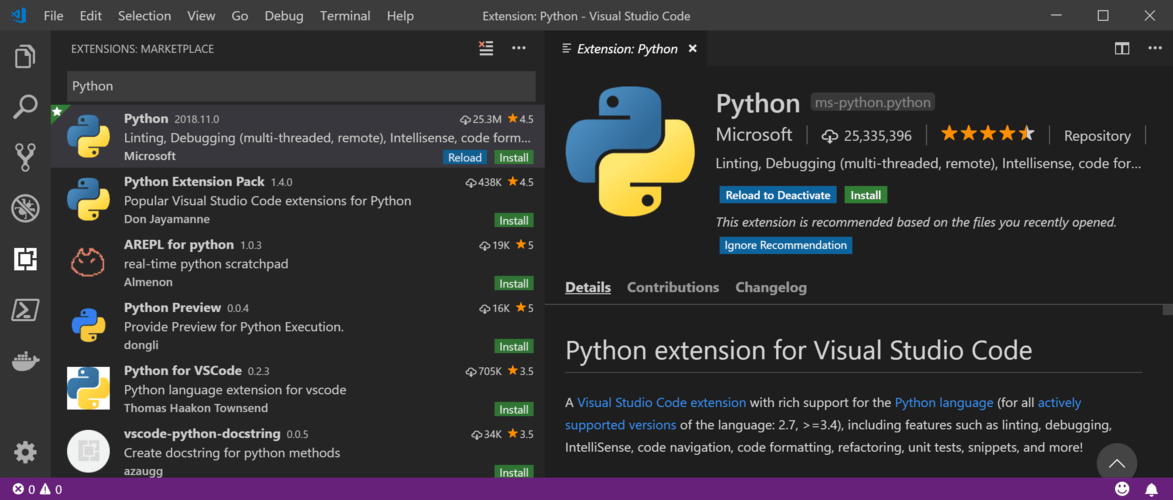
Wybierz pozycję Terminal>Nowy terminal, aby otworzyć terminal w programie Visual Studio Code.
W wierszu polecenia terminalu uruchom następujące polecenie, aby zainstalować pakiet zestawu Speech SDK dla języka Python.
python -m pip install azure-cognitiveservices-speech
Aby uzyskać więcej informacji na temat programu Visual Studio Code i języka Python, zobacz Visual Studio Code i Getting Started with Python in VS Code (Wprowadzenie do języka Python w programie VS Code).
Korzystanie z zestawu SDK Mowa
Dodaj następującą instrukcję importowania, aby użyć zestawu SPEECH SDK w projekcie języka Python:
import azure.cognitiveservices.speech as speechsdk
Przykłady kodu
Szczegółowe przykłady są dostępne w repozytorium Azure-Samples/cognitive-services-speech-sdk w witrynie GitHub. Istnieją przykłady dla języka C# (w tym platformy UWP i Unity), C++, Java, JavaScript (w tym przeglądarka i Node.js), Objective-C, Python i Swift. Przykłady kodu dla języka Go są dostępne w repozytorium Microsoft/cognitive-services-speech-sdk-go w witrynie GitHub.
Powiązana zawartość